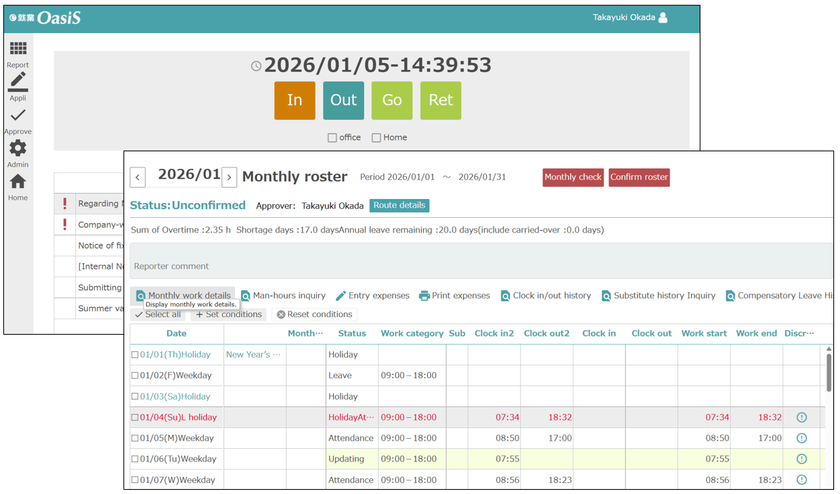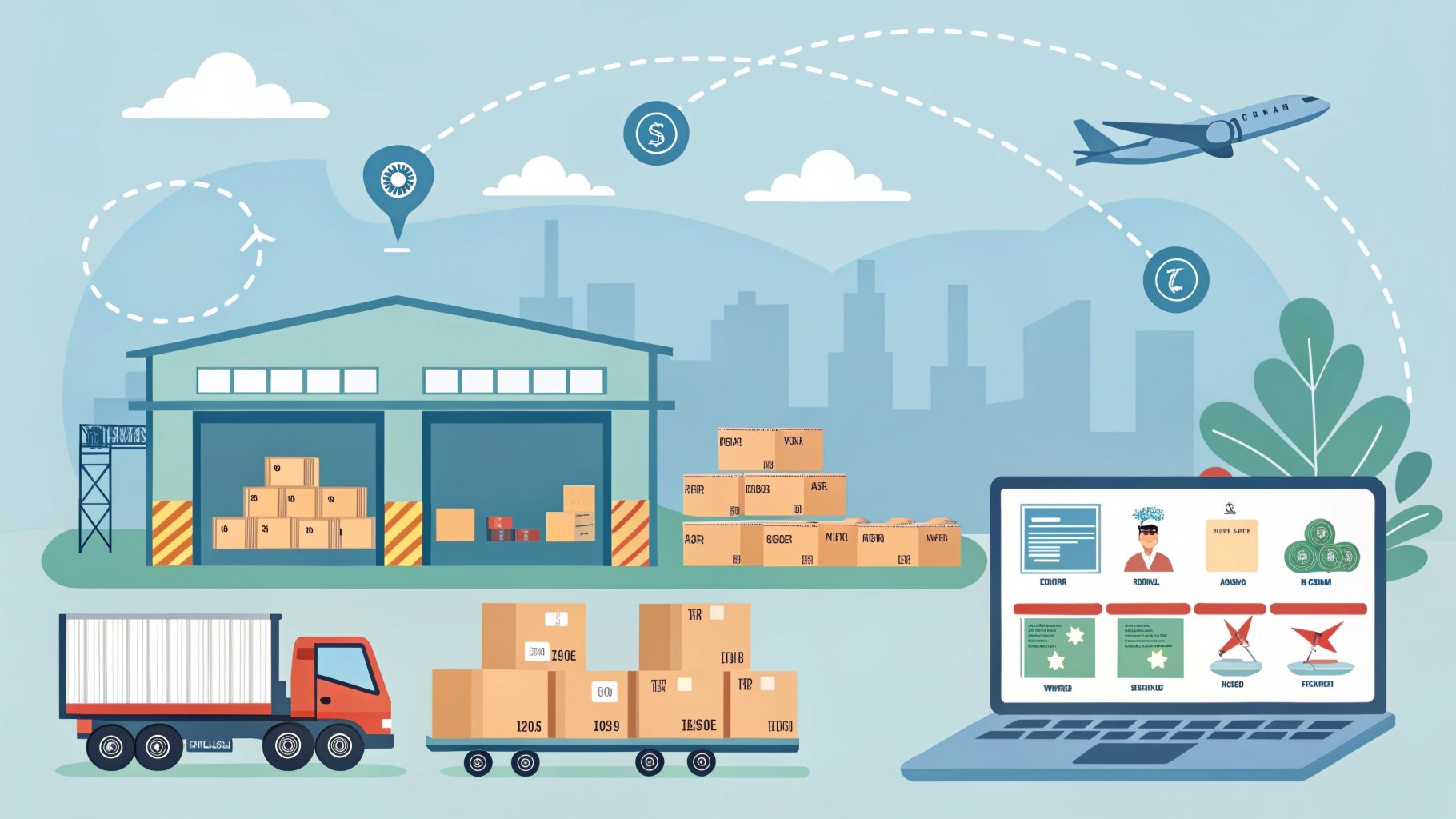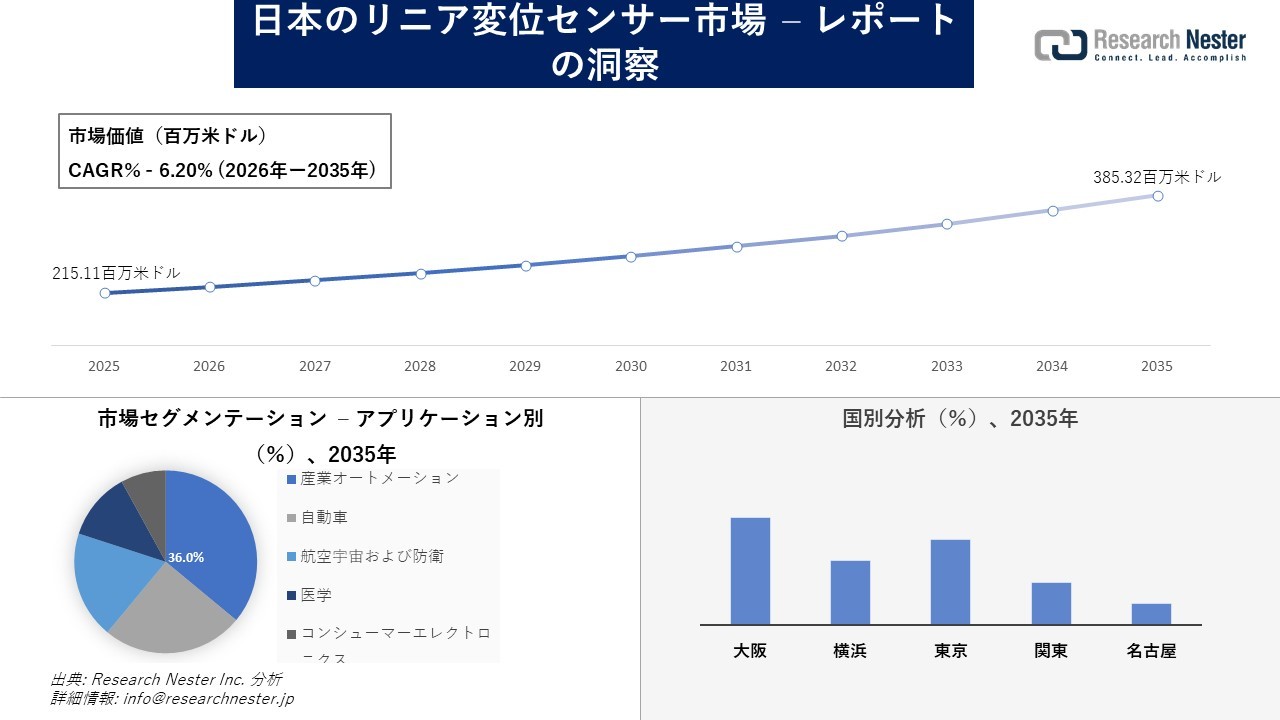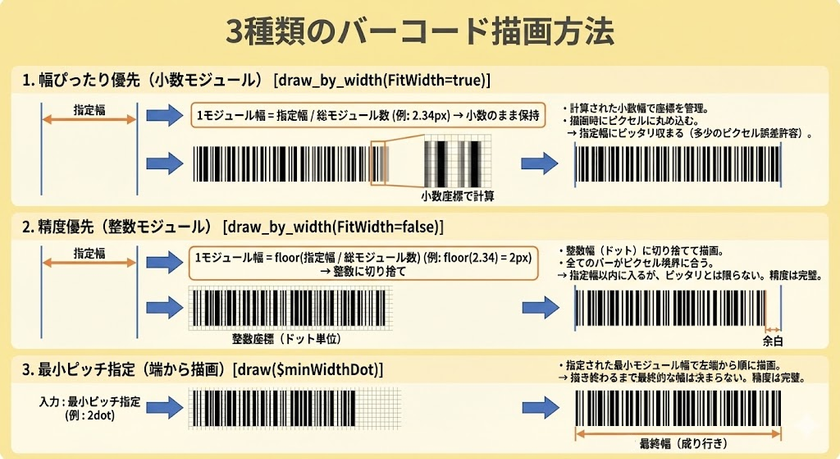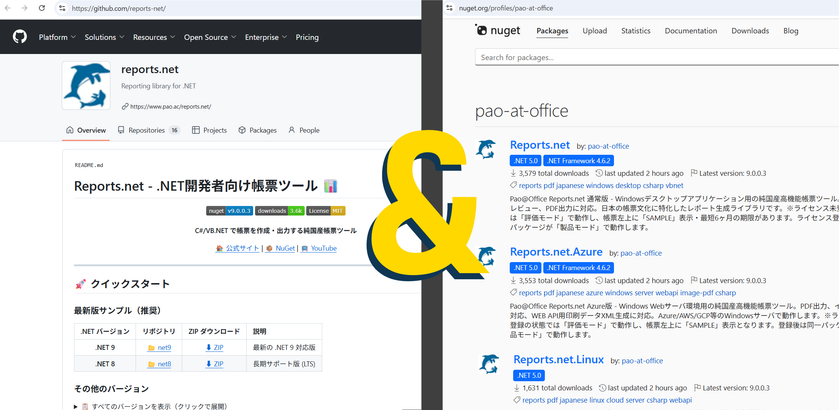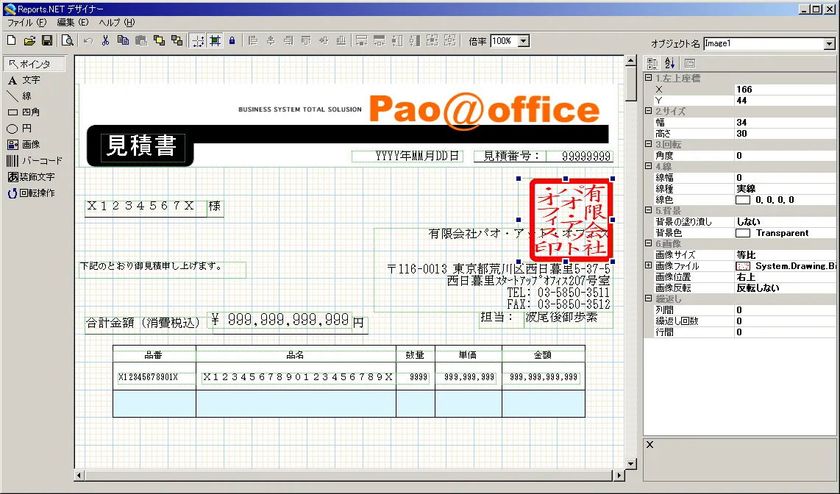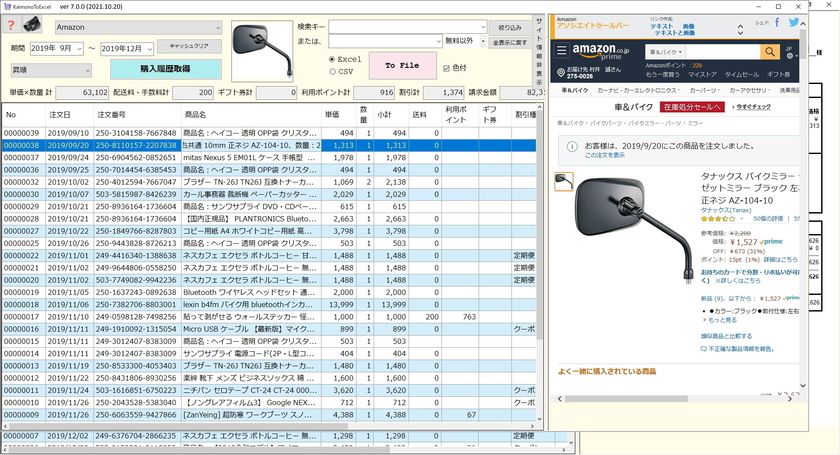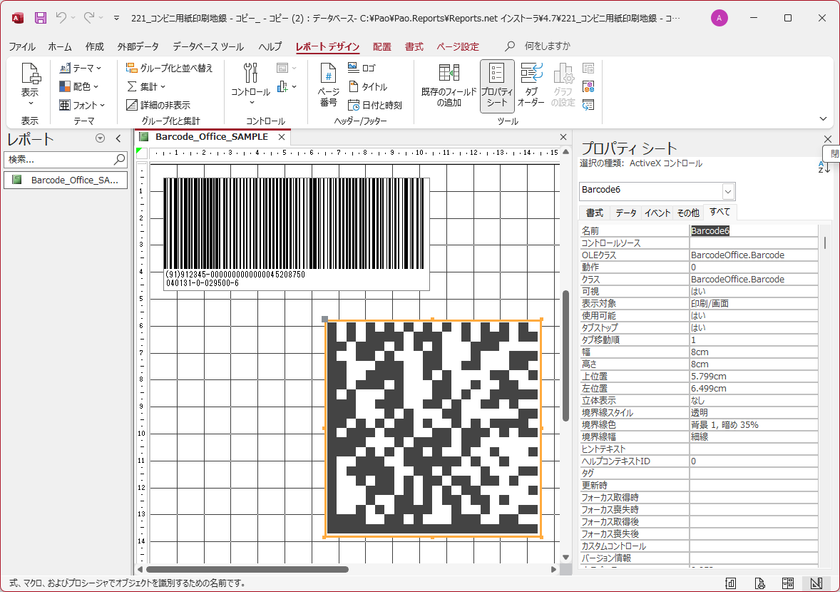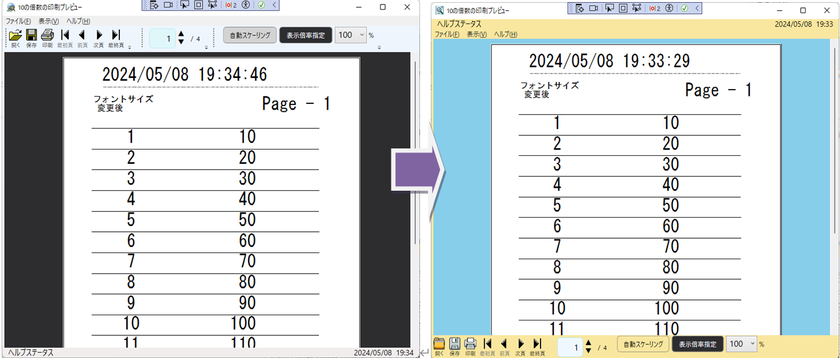Excel/Access用バーコード作成ツールの定番 描画速度・読取り精度が大幅向上!! (クリップボード画像転送から直接描画へ) 「Barcode.Office」ver 6.0を11月12日(水)にリリース
有限会社パオ・アット・オフィス(本社:千葉県習志野市、代表取締役:村井 誠、以下 Pao@Office)は、Excel/Access用バーコード作成ツール「Barcode.Office ver 6.0」(税込7,700円)を2025年11月12日(水)にリリースいたしました。
■「Barcode.Office」について
Pao@Officeは、2002年10月より.NET用バーコード作成ライブラリ、2006年7月よりJava用バーコード作成ライブラリ、2010年11月より本製品「Barcode.Office」、2011年3月よりPHP用バーコード作成ライブラリを販売しており、開発者向けバーコードツールにおいて開発・販売の実績を持っています。
その中でも「Barcode.Office」は、プログラム開発者だけでなく、Excelを操作できるコンシューマ向けに低価格で販売し、多くのユーザにご利用いただいています。Office製品において、使いやすいバーコードコントロールはなく、これまでユーザはバーコードフォントを選択せざるを得ませんでした。数少ないバーコードコントロールのうち、Microsoft Officeにバンドルされている他製品と比較して「Barcode.Office」は以下の点で優位となります。
<「Barcode.Office」の優位点>
【バーコード生成が容易で使いやすい】
● ActiveXコントロールとして、Excelのシートなどに貼り付けて利用できる
● COMコンポーネントとして、プログラム(VBAマクロコード)のみでバーコードオブジェクトの生成から行うことが可能
● 指定した高さ・幅サイズにピッタリのバーコードを出力することができる
● シンプルでわかりやすく、機能的にも十分なサンプルが付属している
■製品情報
● Barcode.Officeの製品サイト: https://www.pao.ac/barcode_office/
● Facebookページ : https://www.facebook.com/barcode.office/
● 製品価格 : 7,000円(税込7,700円)
※英語版も同時にリリースされています。
■今回のリリース内容 - ver 6.0 へのバージョンアップについて
1. クリップボード非依存の"直接描画"方式へ刷新
これまでクリップボードを経由していた描画方式を、グラフィックスへ直接描画する方式に全面刷新しました。この変更により、以下の大幅な改善を実現しています。
【改善点】
● 描画速度が約10倍向上
大量のバーコードを配置したページでも高速に処理できるようになりました。
● プリンタDPI対応による精度向上
出力デバイスの解像度に最適化した高精細レンダリングを実現しました。
● 読み取り精度が大幅に向上
特に「標準料金代理収納用コンビニエンスバーコード」などの
高密度バーコードで顕著な改善が見られます。これまで読み取りが難しかった
バーコードも、印刷して確実に読み取れるようになりました。
● 連続描画の安定性向上
1ページに多数のバーコードがある場合でも安定して描画できます。
● クリップボード競合の解消
他のアプリケーションとのクリップボード使用競合を回避できます。
● Accessでの表示問題を解決
レポート上での表示・印刷が安定動作するようになりました。
【メリット】
この刷新により、公共料金の支払いなどで使われる「標準料金代理収納用コンビニエンスバーコード」の精度が圧倒的に向上し、実用レベルでの印刷・読み取りが可能になりました。日本では需要の高いバーコードであり、Excel/Access両対応により、より多くのユーザに便利にお使いいただけるようになります。
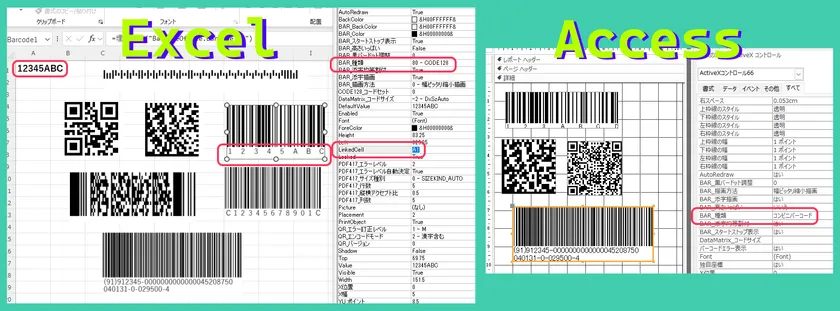
ExcelとAccessでのバーコード作成例
2. BAR_Color / BAR_BackColor プロパティに対応
バーの色(BAR_Color)と背景色(BAR_BackColor)をプロパティで設定できるようになりました。
【新機能】
プロパティウィンドウから直接バーコードの色・背景色を変更できるようになり、デザインの自由度が向上しました。用途に応じて、バーコードの色をカスタマイズできます。
3. QRコード:バージョン「0=Auto(自動)」を追加
QRコードのバージョン設定に新しく「0: Auto」を追加しました。
【新機能】
データ量に合わせてQRコードのバージョンを自動決定します。
【改善点】
既定値を「5 → 0(Auto)」に変更し、より柔軟な運用が可能になりました。
※これまで「指定した文字列がバーコードに入りきらない」というお問い合わせをいただくことがありましたが、Auto設定により、データ量に応じて自動的に最適なバージョンが選択されるため、このようなエラーが解消されています。バージョンとエラー訂正レベルを意識することなく、安心してご利用いただけます。
4. Accessでバーコードが白く表示されてしまう問題を修正
フォーム上でテキストボックスの文字色を白に設定した状態でバーコードを貼り付けた際、バーコードのバーの色が背景と同化して「白く消える」現象に対応しました。
【対象】
2次元バーコード(DataMatrix/QRコード/PDF417)
【改善点】
テキスト色・背景色の状態にかかわらず、バーコードが正しく描画されるよう改善しています。
5. バーコードが表示されない場合がある問題を改善
特に高速なマシン環境(CPU・メモリ・I/O性能が高めのPC)で、Excel上にバーコードコントロールを貼り付けた際に「貼り付け後に何も表示されない」「空白枠だけ現れる」などの不具合現象がまれに発生しておりました。
【改善点】
今回、この状況を再現・改善し、貼り付け直後から正しく描画されるように修正しました。
これらのver 6.0での改善により、Barcode.Officeの使いやすさ、描画速度、精度が大幅に向上しました。特に、クリップボード非依存の直接描画方式への刷新は、お客様からのご要望にお応えする大きな進化となりました。新バージョンでのさらなる生産性向上と、より確実なバーコード運用にご期待ください。
■対応しているバーコード
以下のバーコードの作成が可能です。
1. JAN-13(EAN-13)
2. JAN-8(EAN-8)
3. UPC-A
4. UPC-E
5. ITF(インターリーブド2 of 5)
6. Matrix 2 of 5
7. NEC 2 of 5(Coop 2 of 5)
8. NW-7(CODABAR)
9. CODE39
10. CODE93
11. CODE128
12. GS1-128(UCC/EAN-128)
o コンビニ向け標準料金代理収納用バーコード
o 医療用 医薬品等のバーコード
o 医療用 医療材料等のバーコード
o 食肉標準物流バーコード「基本バーコード」
13. 郵便カスタマバーコード
14. QRコード
15. DataMatrix
16. PDF417
17. GS1データバー(標準型)
18. GS1データバー(限定型)
19. GS1データバー(拡張型)
■Excelを使ったバーコードを作成する2つの方法
Barcode.Officeは、次の2つの方法でバーコードをExcelに出力することができます。
1. ドラッグ&ドロップでExcelシートに貼り付け
バーコードをドラッグ&ドロップでExcelシートに貼り付けます。この場合、セルの値をバーコードに自動的に反映することができます。
※上記と同じような方法でバーコードを生成するMicrosoftのバーコードコントロールがOfficeに付属しておりますが、バーコードの精度・バーコードで表現できる文字・バーコードの幅の問題・扱える機能・安定性・バーコードの種類、どれをとってもExcelにおいてお客様の運用に耐えられるものかどうか、お試しいただければご判断いただけるものと思います。その判断をしていただいてきた多くのお客様が、Barcode.Officeを選択してご利用されています。
2. VBAマクロでバーコードを生成
ExcelのVBAマクロで1からバーコードを生成して、Excelシート上に自在にバーコードを出力することができます。
ExcelのVBAマクロでバーコードを生成するための最少コードは次の通りとなります。
vba
'バーコードオブジェクト生成
Dim Bar As Object
Set Bar = CreateObject("Barcode.COM")
'オープン(幅, 高さ)
Bar.Open(200, 100)
'バーコードの種類10~200(ここではCODE128 = 80)
Bar.BarcodeKind = 80
'バーコード描画(クリップボード転送)
Bar.Draw("TEST CODE")
'クローズ(最後のおまじない)
Bar.Close()
'バーコード描画セル選択
Range("C8").Select()
'バーコード画像描画(クリップボードから)
ActiveSheet.Paste()
バーコードの種類は、以下のように定義しておくと便利です。
vba
'バーコード種類(BarcodeKind)
Const BK_JAN13 As Integer = 10
Const BK_JAN8 As Integer = 30
Const BK_ITF As Integer = 40
Const BK_Matrix2of5 As Integer = 50
Const BK_NW7 As Integer = 60
Const BK_CODE39 As Integer = 70
Const BK_CODE128 As Integer = 80
Const BK_EAN128 As Integer = 90
Const BK_郵便カスタマAs Integer = 100
Const BK_QRコードAs Integer = 110
■バーコードの作成方法
1. 動画 (バーコードの作成手順)
● Excelでバーコード作成
● Accessでバーコード作成
● Access編(上記の追加分)
● Excel 2016編
● Excel 2013編
● Excel 2007編
● Excel 2003編
2. サイト
※Office 2010~Office 2024は、同じ操作方法です。
● Excelでバーコード作成手順
https://www.pao.ac/barcode_office/excel.html
● Accessでバーコード作成手順
https://www.pao.ac/barcode_office/access.html
● Excel 2007編
https://www.pao.ac/barcode_office/excel2007.html
● Excel 2003編
https://www.pao.ac/barcode_office/excel2003.html
● コーディング例:VBAのみでバーコード生成
https://www.pao.ac/barcode_office/program_com.html
● コーディング例:ActiveXコントロール貼り付け
https://www.pao.ac/barcode_office/program_activex.html
◆試用版
Barcode.Officeサイトから試用版をダウンロードすることができます。
https://www.pao.ac/barcode_office/#download
※試用制限は、バーコードに「SAMPLE」と出力されます。
※試用版に、購入した製品ライセンスキーを入力すると、「SAMPLE」の試用制限が解除されます。
◆マニュアル
製品サイトよりマニュアルを参照できます。
https://www.pao.ac/barcode_office/file/Barcode.Office.pdf
◆製品価格
1開発ライセンス 7,000円(税込7,700円)
※1開発ライセンス=「Barcode.Office」を使用するパソコン1台
※試用版はバーコードに「SAMPLE」と出力されます
◆動作環境
【OS】
Windows XP/Vista/7/8/8.1/10/11
Windows Server 2003/2008/2012/2016/2018/2022
【Office】
2003/2007/2010~2024/Office 365
※Office 32bit版/64bit版とも、利用可能になっています。
■会社概要
社名 : 有限会社パオ・アット・オフィス(Pao@Office)
設立日 : 2001年10月10日
資本金 : 1,000万円
代表者名 : 代表取締役 村井 誠
企業サイト: https://www.pao.ac/
Facebook : https://www.facebook.com/pao.at.office
社員数 : 10名
事業所 : 本社(千葉県習志野市谷津3-29-2-401)
東京事務所(東京都港区新橋1-8-3 住友新橋ビル7F)
事業内容 : 1. システム全般に関するコンサルタント(企画・立案)
2. ソフトウエアの設計・製造・販売
3. システム運用サポート
4. ソフトウエア開発支援ツールの開発、および販売
※「QRコード」は株式会社デンソーウェーブの登録商標です。